
Không chắc bạn yêu thích thanh cảm ứng? Có thể bạn hầu như không yêu thích những gì có trên đó. Đừng lo lắng: điều đó rất dễ thay đổi.
Từ lâu, tôi đã có một mối quan hệ rắc rối với các hàng phím trên cùng trên máy Mac. Một số, chẳng hạn như âm lượng và độ sáng bật tắt, tôi sử dụng liên tục; những thứ khác, chẳng hạn như Mission Control và Launchpad, tôi chưa bao giờ chạm vào. Có nhiều cách để hoán đổi các chức năng của phím này cho một thứ khác, nếu tôi quyết định đặt các nút này hoạt động, nhưng chúng phụ thuộc vào phần mềm của bên thứ ba và thường không hoạt động nhất quán. Ngoài ra, bản thân khóa của chúng sẽ trông giống nhau, có nghĩa là biểu tượng sẽ không khớp với bất kỳ chức năng mới nào.
Đây là nơi thanh cảm ứng tỏa sáng. Bạn có quyền kiểm soát các nút nào hiển thị và cách chúng hiển thị. Và có thể dễ dàng tùy chỉnh ngay lập tức.
Có gì trên Touch Bar?
Trước khi chúng ta nói về tùy chỉnh, hãy nói qua những điều cơ bản về cách hoạt động của thanh cảm ứng. Đây là những gì thanh thích mà không có bất kỳ ứng dụng nào mở:

Phím thoát chiếm vị trí ngoài cùng bên trái, như thường lệ. Ở bên phải, chúng ta có bốn nút, mà Apple gọi là Command Strip. Bạn có thể chạm vào mũi tên hướng về bên trái để mở rộng dải này, hiển thị một bộ sưu tập các nút tương tự như hàng phím vật lý trên cùng trên các MacBook khác.

Đây được gọi là Dải điều khiển mở rộng. Hầu hết người dùng sẽ chỉ nhìn thấy nó khi họ mở rộng đặc biệt Command Strip. Tuy nhiên, có thể đặt điều này làm mặc định (sẽ nói thêm về điều đó sau).
Bây giờ, hãy nói về phần còn lại của không gian trống đó, mà Apple gọi là Kiểm soát ứng dụng. Không gian này được sử dụng bởi bất kỳ ứng dụng nào đang mở, để hiển thị về cơ bản bất cứ điều gì ứng dụng đó cảm thấy là quan trọng. Ví dụ: Safari cung cấp cho bạn các nút quay lại, thanh tìm kiếm và nút tab mới.

Trong khi đó, Microsoft Word cung cấp cho bạn chính xác loại nút mà bạn thường thấy trong thanh công cụ Microsoft Word.

Và một số ứng dụng, chủ yếu là các ứng dụng cũ hơn, không hiển thị gì ở đây. Đó là tất cả những gì mà thanh cảm ứng có thể làm được, hãy lưu thêm một mẹo nữa: các phím F kiểu cũ (F1, F2, v.v.). Để xem những điều này, chỉ cần giữ phím “fn”.
Tất cả những điều này là cơ bản, nhưng điều quan trọng là phải hiểu trước khi bạn bắt đầu tùy chỉnh mọi thứ. Nói về: chúng ta hãy đi sâu vào.
Cách ẩn Control Strip hoặc App Controls
Có thể bạn không phải là một fan hâm mộ lớn của App Controls và muốn luôn nhìn thấy Control Strip mở rộng. Có lẽ bạn muốn nó theo cách khác. Dù bằng cách nào, để bắt đầu, bạn cần phải đi đến Tùy chọn hệ thống, sau đó đến phần Bàn phím.
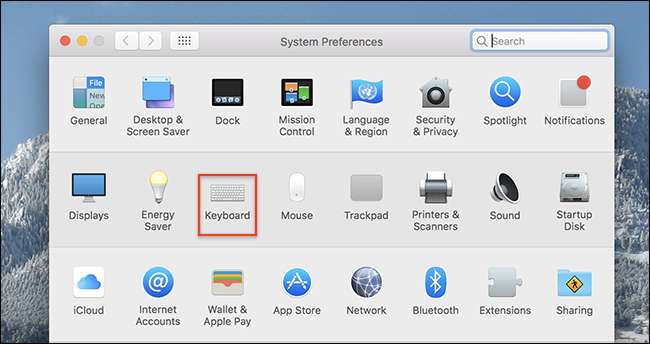
Trong tab “Bàn phím” của phần này, tab này sẽ mở theo mặc định, bạn sẽ tìm thấy các tùy chọn liên quan đến thanh cảm ứng.
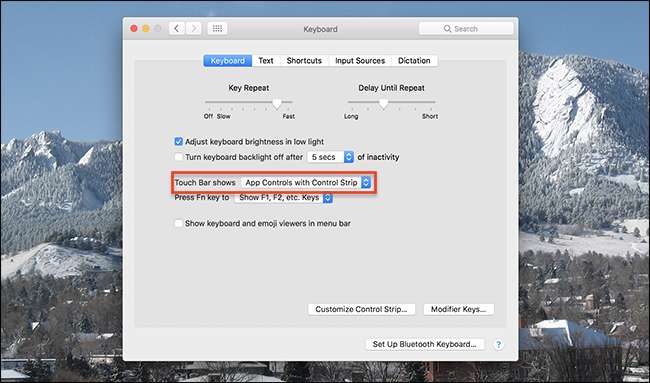
Tùy chọn đầu tiên, “Touch Bar hiển thị”, cho phép bạn quyết định những gì thanh cảm ứng hiển thị.

Tùy chọn mặc định, “App Controls with Control Strip,” hoạt động như đã nêu ở trên: Control Strip bốn nút ở bên phải, phím thoát ở bên trái và App Control chiếm không gian giữa.

Tùy chọn thứ hai, “Dải điều khiển mở rộng”, loại bỏ Điều khiển ứng dụng để luôn hiển thị cho bạn tập hợp các nút mở rộng.

Tùy chọn thứ ba, “App Controls,” loại bỏ hoàn toàn Control Strip, chỉ hiển thị cho bạn các nút từ ứng dụng hiện đang mở của bạn.

Bạn thích lựa chọn nào trong số những lựa chọn này là hoàn toàn tùy thuộc vào bạn, nhưng không phải là lựa chọn tuyệt vời sao?
Cách tùy chỉnh các nút điều khiển dải
Đây chỉ là phần khởi đầu của quá trình tùy chỉnh: bạn cũng có thể sắp xếp và thay thế các biểu tượng riêng lẻ trong Control Strip. Để thực hiện việc này, hãy nhấp vào nút “Customize Control Strip” trong cửa sổ Bàn phím trong Tùy chọn Hệ thống.
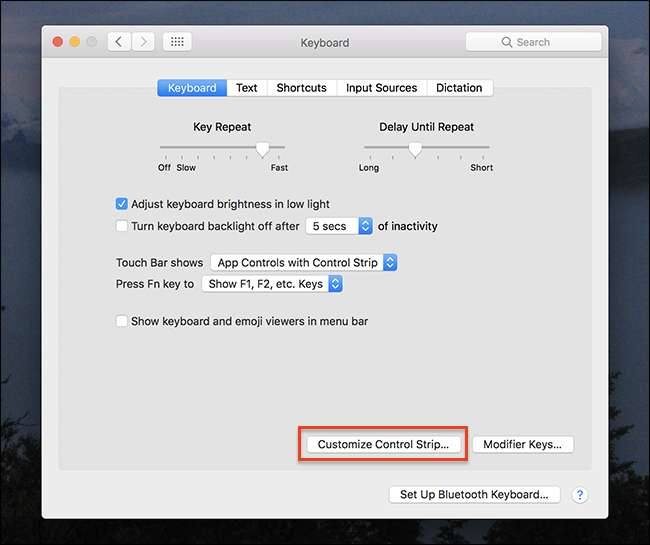
Các biểu tượng trong Control Strip sẽ bắt đầu lắc lư, giống như các biểu tượng trên iPhone hoặc iPad khi bạn sắp xếp lại chúng. Nhấn và kéo các biểu tượng của bạn để di chuyển chúng.
Bạn cũng sẽ thấy nhiều biểu tượng trên màn hình.
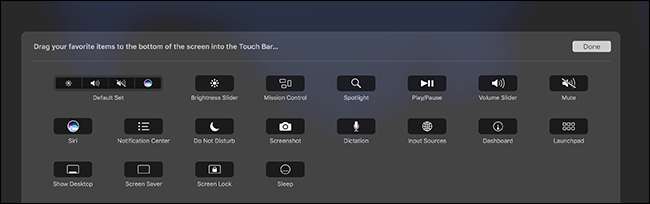
Bạn có thể nhấp và kéo các biểu tượng từ màn hình chính xuống thanh cảm ứng để thay thế bất kỳ thứ gì ở đó. Bạn không phải là fan của Siri nhưng thường xuyên sử dụng Trung tâm thông báo? Thay thế một nút này bằng nút kia; tuỳ bạn.

Và không chỉ các nút trên Dải điều khiển bốn nút mà bạn có thể sắp xếp lại hoặc thay thế: bạn có thể tùy chỉnh Dải điều khiển mở rộng. Chỉ cần nhấn vào mũi tên để mở rộng Control Strip, sau đó kéo các biểu tượng đến bất cứ đâu bạn muốn.
Cách tùy chỉnh điều khiển ứng dụng
Tùy chỉnh cũng không giới hạn ở Control Strip: nhiều ứng dụng cho phép bạn tùy chỉnh Điều khiển ứng dụng của chúng. Nếu tùy chỉnh được cung cấp, bạn sẽ tìm thấy nó trong thanh menu trong Chế độ xem> Tùy chỉnh Touch Bar.
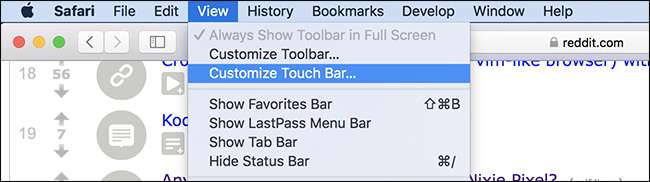
Nếu có một chức năng cụ thể nào đó mà bạn sử dụng nhiều trong bất kỳ chương trình nào, thì bạn nên thử điều này. Ví dụ: tôi yêu chế độ đọc trong Safari và có một nút bạn có thể thêm vào thanh cảm ứng cho nút đó.
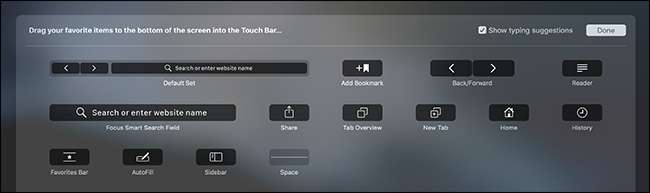
Không phải mọi ứng dụng hỗ trợ touch bar đều hỗ trợ tùy chỉnh, nhưng nó không bao giờ gây khó chịu khi nhìn. Các chỉnh sửa như thế này cho phép bạn kiểm soát hàng trên cùng của bất động sản bàn phím.







